Maneiras fáceis de encontrar hardware e outras especificações do computador

- 3559
- 844
- Mrs. Christopher Okuneva
“O que você quer dizer com quanta carneiro eu tenho? É um computador, como devo saber?"Se você se encontrou dizendo isso, saberá a frustração de não ter respostas técnicas. Também pode adiar a obtenção da ajuda que você precisa.
Vejamos algumas ferramentas para manter essas respostas na ponta dos dedos.
Índice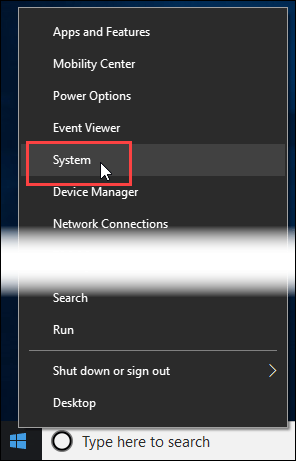
Na janela que se abre, olhe perto do meio Especificações do dispositivo. É aí que você encontrará o Nome do dispositivo, Processador, RAM instalada, e outras informações.
O Edição e Versão do Windows instalado é encontrado logo abaixo disso em Especificações do Windows.
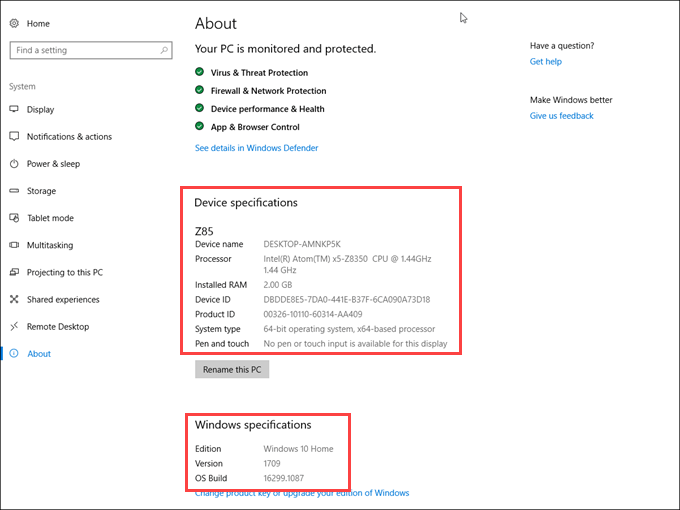
Encontre informações específicas para dispositivos e driver no Windows
Já teve problemas com um certo hardware e a tecnologia perguntou: “Que motorista você está usando?”Como você deve saber? O que é um motorista de qualquer maneira?
Mas você pode obtê -lo rapidamente. Clique com o botão direito do mouse no botão do Windows novamente e clique em Gerenciador de Dispositivos.
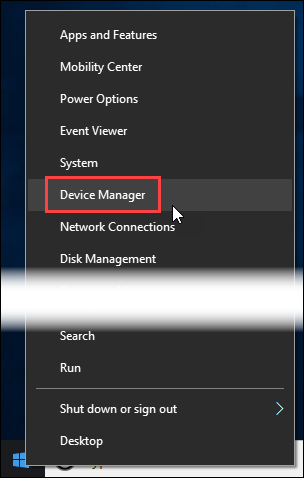
No Gerenciador de Dispositivos Janela, você pode perfurar o dispositivo específico e obter mais informações. Depois de encontrá -lo, clique duas vezes nele para ver seu Propriedades janelas.
Agora vá para o Motorista guia e as informações necessárias estão ali. Este também é um local onde você pode atualizar os drivers e desativar ou desinstalar um dispositivo de problema.
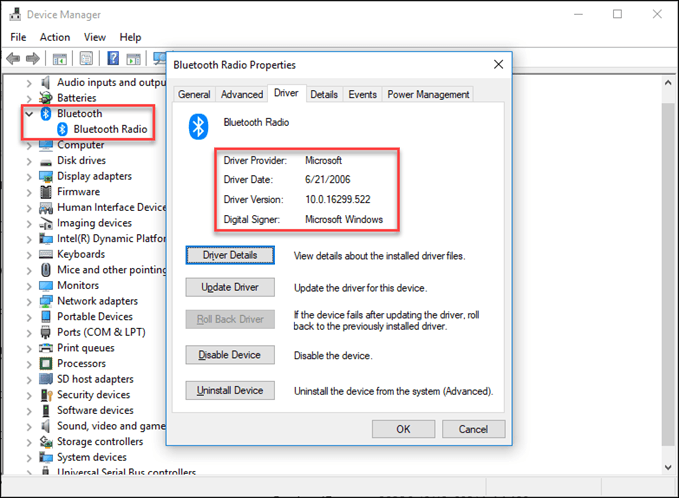
Obtenha e salve especificações do computador facilmente
Quero gravar as especificações de hardware do seu computador de maneira rápida e fácil? Speccy é a ferramenta para você, e é grátis. Você pode querer obter a versão do aplicativo portátil se você trabalhar em diferentes computadores e quiser rastrear todas as suas especificações.
Também temos um artigo para ajudá -lo a aprender sobre aplicativos portáteis e por que você deve usá -los. Usaremos a versão portátil do Speccy, mas não há diferença significativa no uso do aplicativo desktop ou portátil.
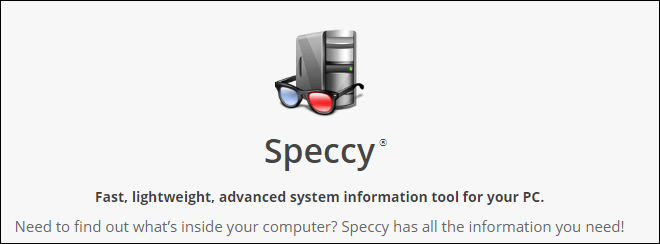
Quando você abre pela primeira vez o Speccy, ele começará a coletar informações sobre o seu computador imediatamente. Você pode vê -lo analisando a placa -mãe, gráficos, armazenamento, unidades ópticas e áudio.
No segundo entre iniciar o Speccy e obter esta captura de tela, ele já recebeu informações sobre o sistema operacional, CPU e RAM.
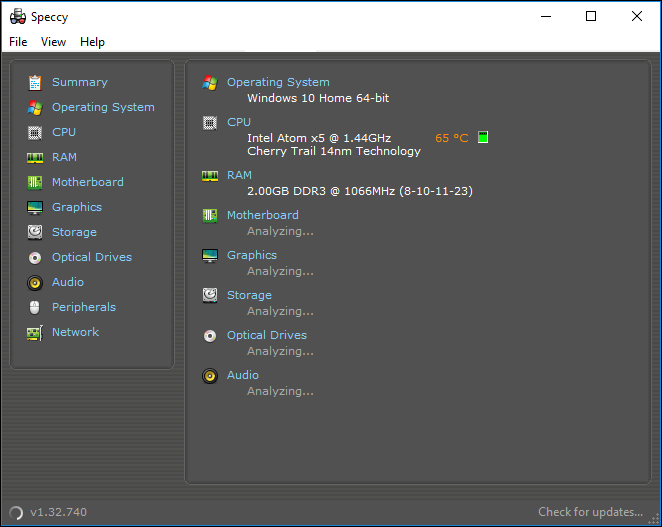
Observe que ele mostra a temperatura da CPU também. Essa é uma informação importante para solucionar muitos problemas de computador. Não apenas mede isso uma vez. Deixe o Speccy aberto e você pode assistir à mudança de temperatura. Melhor ainda, execute especcy na bandeja do sistema e exibirá sua temperatura atual da CPU.
- Clique em Visualizar> Opções.
- Na janela de opções, vá para o Bandeja do sistema aba.
- Verifica a Minimizar a bandeja caixa. Agora, quando você minimiza o Speccy, ele residirá na bandeja do seu sistema e não diretamente na sua barra de tarefas.
- Verificar Exibir métricas na bandeja Então isso mostrará a temperatura da CPU. As outras opções podem ser deixadas em seus valores padrão, mas fique à vontade para brincar com ele.
- Clique no OK botão para aplicar as configurações e minimizá -lo na sua bandeja. Você verá a temperatura exibida, como na imagem abaixo.
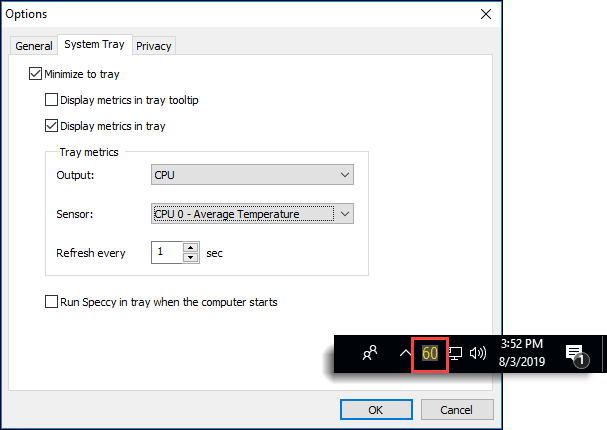
Clicar em qualquer um dos títulos no lado esquerdo da Speccy lhe dará mais detalhes sobre essa parte do seu computador do que você provavelmente gostaria de ter. Mas sua pessoa de TI pode querer ter. Agora você pode obtê -lo para eles.
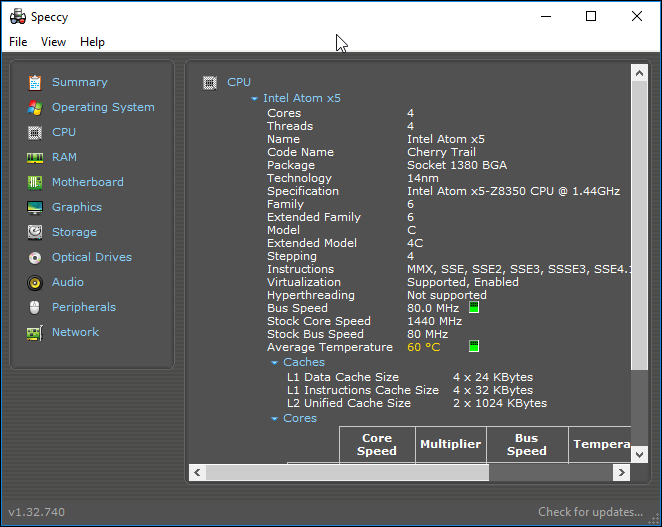
Você gostaria de manter essas informações para que você possa se referir a elas mais tarde, talvez na loja de computadores? Você pode. Clique em Arquivo> Salvar como arquivo de texto e salve -o em qualquer lugar que desejar.
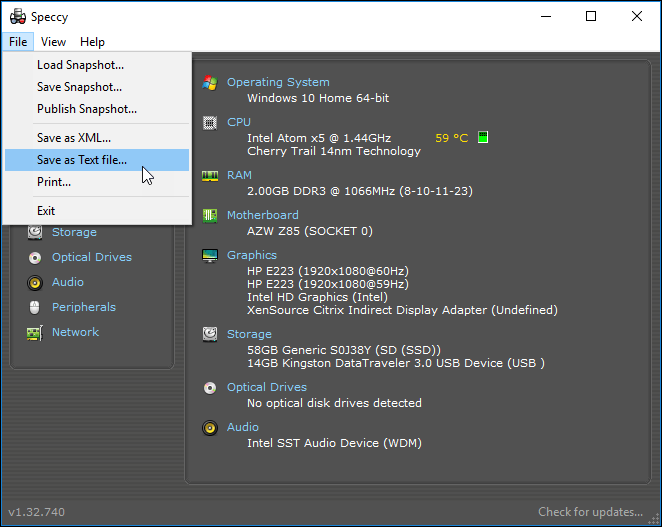
Você também pode imprimi -lo, mas há muita informação e ele imprimirá muitas páginas. Melhor para salvar o arquivo de texto e você pode imprimir apenas as informações que deseja.
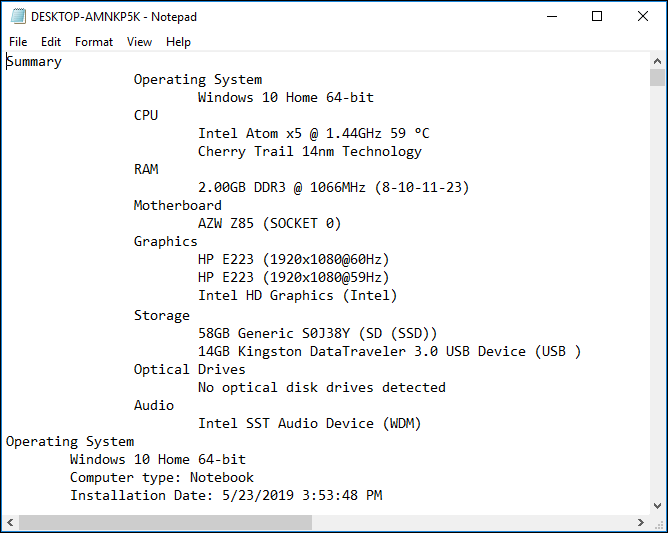
Depois de ter especcy, você tem uma janela rápida e grande no interior de seus computadores. Não há muito mais informação que você possa obter sobre o seu computador.
Agora você conhece seu computador
Isso é muita informação para digerir. Tire o seu tempo e cutuce. Você não pode machucar nada com informações de especcios ou sistema. Você pode causar problemas no gerente de dispositivos, por isso é melhor não mudar nada lá sem orientação profissional, mas não há problema em olhar.
Armado com esse novo poder, você pode rapidamente e confiante dê aos seus técnicos as informações de que precisam. Confie em mim, eles vão apreciar e você receberá a ajuda que você precisa de mais rápido. Você ajuda as pessoas com seus computadores? Compartilhe este artigo com eles para que eles possam ajudá -lo a ajudá -los.
- « As mensagens de erro mais comuns do Windows 10 e como corrigi -las
- Veja o quanto sua CPU gargalos sua GPU antes de comprá -la »

